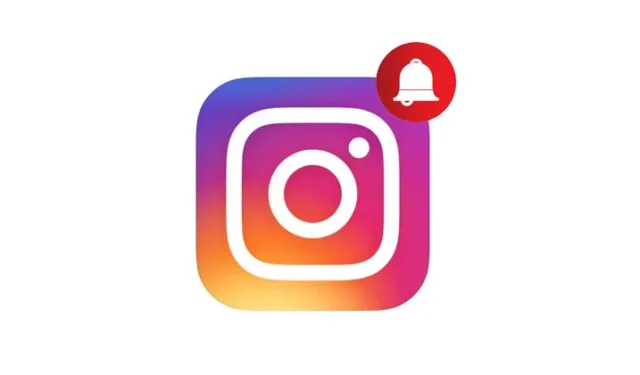
Het landschap van platforms voor het delen van video’s is de afgelopen jaren aanzienlijk veranderd, met name met TikTok dat te maken kreeg met verboden en Instagram Reels die als concurrent opkwam. Tegenwoordig kunnen liefhebbers genieten van platforms als Instagram Reels en YouTube Shorts, die vergelijkbare korte video-ervaringen bieden.
Instagram Reels biedt makers een spannend platform om hun creativiteit te uiten. Nieuwkomers vinden de app echter misschien wat lastig om te navigeren. Een functie die de kijkervaring kan verbeteren, is de mogelijkheid om video’s te versnellen voordat ze worden gedeeld. Deze aanpassing verhoogt niet alleen de betrokkenheid, maar stelt makers ook in staat om meer content in kortere clips te verpakken. Als je wilt leren hoe je een video op Instagram kunt versnellen, biedt deze gids je de nodige stappen.
Hoe je video’s op Instagram kunt versnellen
Instagram biedt verschillende methoden om de afspeelsnelheid van video’s te verhogen. U kunt de ingebouwde video-editor van Instagram gebruiken of kiezen voor verschillende applicaties van derden. Laten we eens kijken naar de meest effectieve opties om de videosnelheid op Instagram aan te passen.
1. Stel de snelheid in voordat u opneemt op Instagram
Dankzij de Instagram-app op zowel Android als iOS kun je de snelheidsinstellingen aanpassen voordat je je beelden opneemt. Zo doe je dat:
- Open de Instagram-app op je Android- of iOS-apparaat.
- Tik op het (+) pictogram in de rechterbovenhoek.
- Ga naar het tabblad Verhaal of Reel op het scherm na het maken.
- Tik op de 1x-knop aan de rechterkant om de afspeelsnelheid aan te passen.
- Selecteer uit de verschillende snelheidsopties die op het scherm verschijnen.
- Zodra u uw keuze hebt gemaakt, klikt u op de knop Opnemen om te beginnen met filmen.
- Tik na de opname op de knop Volgende .
- Voeg uw favoriete tekst, stickers, filters of muziek toe en klik nogmaals op Volgende om verder te gaan.
2. Pas de snelheid van bestaande video’s op Instagram aan
Als je vooraf opgenomen video’s hebt die je wilt bewerken, is het aanpassen van de snelheid op Instagram eenvoudig. Let op: deze functie is momenteel alleen beschikbaar op de iOS-versie van Instagram:
- Open de Instagram-app op je iPhone.
- Tik op het (+) pictogram in de rechterbovenhoek.
- Ga naar het tabblad Reel op het scherm voor het maken van berichten.
- Tik op het pictogram Galerij en selecteer de video die u wilt bewerken.
- Tik op het bewerkingsscherm op het 1x-pictogram en kies vervolgens de gewenste snelheid.
- Nadat u uw keuze hebt gemaakt, tikt u op Toevoegen en vervolgens op Volgende .
Je videosnelheid zal nu je nieuwe instellingen weerspiegelen. Je kunt je bewerkte video delen op je feed of opslaan als een concept voor later.
3. Gebruik apps van derden om de videosnelheid te wijzigen
Hoewel de bewerkingsfuncties binnen het Instagram-platform robuust zijn, komen ze mogelijk niet overeen met de mogelijkheden die worden geboden door speciale videobewerkingstoepassingen van derden die beschikbaar zijn voor Android. Deze apps kunnen extra functionaliteiten bieden, waaronder geavanceerde snelheidsaanpassingen voor vooraf opgenomen video’s.
Nadat je de snelheid van de video hebt aangepast en de gewenste bewerkingen hebt toegepast, kun je de video rechtstreeks naar je Instagram Reels uploaden, zodat iedereen ervan kan genieten.
Kun je de snelheid van Instagram Reels-video’s veranderen?
Terwijl je Instagram Reels bekijkt, kom je misschien video’s tegen die je liever op een andere snelheid bekijkt. Helaas is het antwoord hierop nee: je kunt de afspeelsnelheid van video’s die door andere gebruikers op het platform zijn geüpload, niet wijzigen.
Het beste wat u kunt doen, is de filmrol downloaden op uw apparaat en de snelheid aanpassen met een compatibele videospeler-app voor een meer persoonlijke kijkervaring.
Samenvattend bieden deze methoden de beste manieren om video’s op Instagram te versnellen. Mocht u nog meer vragen hebben of hulp nodig hebben, laat dan gerust een reactie achter. Als u dit artikel nuttig vond, overweeg dan om het met uw vrienden te delen!




Geef een reactie